DCP-J525W
FAQ et Diagnostic |
Y-a-t-il un moyen de réduire la consommation d'encre?
Les méthodes suivantes peuvent vous aider à réduire la consommation d'encre.
- Réduire la résolution d'impression.
- Utiliser le mode d'économie d'encre
La méthode suivante peut vous aider à réduire la consommation d'encre couleur.
- Réduire la résolution d'impression
Choisir une qualité d'impression faible pour réduire la résolution d'impression. Cela peut vous aider à réduire la consommation d'encre. Cependant, veuillez noter que résultat d'impression ne sera pas précis.
-
Pour utilisateurs Windows :
-
Ouvrez les Préférences d'impression. (Cliquez ici pour apprendre comment ouvrir les Préférences d'impression.)
-
Cliquez sur l’onglet Elementaire.
-
Choisissez Rapide comme sélection de qualité d'impression.
-
Cliquez sur Appliquer => OK.
-
Ouvrez les Préférences d'impression. (Cliquez ici pour apprendre comment ouvrir les Préférences d'impression.)
-
Pour les utilisateurs Mac OS X :
-
Choisissez Paramètres d'impression dans la boite de dialogue Imprimante.
- Choisissez Rapide comme sélection de qualité d'impression.
-
Choisissez Paramètres d'impression dans la boite de dialogue Imprimante.
- Utiliser le mode d'économie d'encre
La machine imprime les couleurs plus claires et souligne les contours des images comme sur l'exemple ci-dessous. La quantité d'encre qui est économisée varie en fonction du type de documents qui sont imprimés.
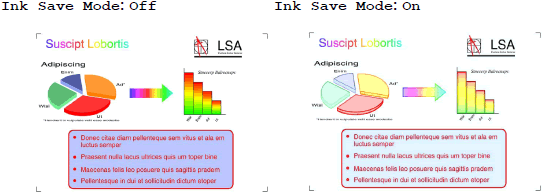
-
Pour l'impression PC (Pour les utilisateurs Windows uniquement)
-
Ouvrez les Préférences d'impression. (Cliquez ici pour apprendre comment ouvrir les Préférences d'impression.)
-
Cliquez sur l’onglet Elementaire et vérifier le Mode d'économie d'encre.
- Cliquez sur Appliquer => OK.
-
Ouvrez les Préférences d'impression. (Cliquez ici pour apprendre comment ouvrir les Préférences d'impression.)
- Imprimer le document en encre noire uniquement
Lorsque vous imprimez un document de données en noir et blanc, si vous choisissez le mode couleur et le type de support excepté Papier Normal, l'encre couleur est gaspillée inutilement. Car lorsque vos documents contiennent des informations en couleur même si les documents apparaissent en noir et blanc, le document sera imprimé en couleurs, et plus est quand vos documents contiennent des informations en couleur grise, le document peut également être imprimé en couleur en raison du traitement des couleurs.
Pour plus d'informations veuillez vous référer aux FAQ relatives en bas de la page.
Pour sélectionner Echelle de gris et Papier normal, suivez les étapes ci-dessous:
-
Pour utilisateurs Windows:
-
Ouvrez les Préférences d'impression. (Cliquez ici pour apprendre comment ouvrir les Préférences d'impression.)
-
Cliquez sur l’onglet Elementaire.
-
Dans al section type de support, vérifier que Papier normal est sélectionné.
-
Cliquer sur l'onglet Avancé.
-
Dans la section Couleur/Echelle de gris, Vérifier que Echelle de gris est sélectionné.
-
Cliquez sur Appliquer => OK.
-
Ouvrez les Préférences d'impression. (Cliquez ici pour apprendre comment ouvrir les Préférences d'impression.)
-
Pour les utilisateurs de Mac OS X :
-
Choisissez Paramètres d'impression dans la boite de dialogue Imprimante.
-
Choisissez Papier normal comme type de support.
- Dans la section Couleur/Echelle de gris, Vérifier que Echelle de gris est sélectionné.
-
Choisissez Paramètres d'impression dans la boite de dialogue Imprimante.
Si vous ne rencontrez pas de problème de qualité d'impression, ne nettoyez pas la tête d'impression.
